Как да намерим обществен Wi-Fi чрез приложението Facebook на телефона си

Всеки се нуждае от Wi-Fi точка за достъп от време на време. Почти всеки има Facebook. Ако имате Facebook на телефона си, можете да го използвате, за да намерите местни фирми, които предлагат обществен Wi-Fi. Ето как да използвате този инструмент.
Инструментът за намиране на Wi-Fi във Facebook е един от многото вградени мини-приложения, които дори не сте осъзнали на телефона си. Facebook поддържа списък с фирми, които предлагат обществени Wi-Fi точки за достъп, много от които са безплатни. Предприятията трябва да потвърдят чрез страниците на бизнес профила си, че предлагат Wi-Fi и да включват името на публичната си мрежа. Така че, ако намерите Wi-Fi през приложението на Facebook, можете да сте сигурни, че там наистина има отворена мрежа.
За да намерите инструмента за намиране на Wi-Fi, отворете приложението Facebook и натиснете бутона за менюто в горния десен ъгъл.

Превъртете надолу до секцията Приложения. Натиснете See All и натиснете Find Wi-Fi в списъка.


Първият път, когато използвате функцията Намиране на Wi-Fi, ще трябва да му дадете разрешение да използвате текущото си местоположение и историята на местоположенията ви, за да намерите Wi-Fi точки. Ако не отидете по-далеч от това, Facebook няма да получи достъп до местоположението ви (освен ако не сте дали разрешение от Facebook чрез един от многото, много други начини, по които може да ви проследява), но можете да го изключите по-късно, ако ти трябва да.
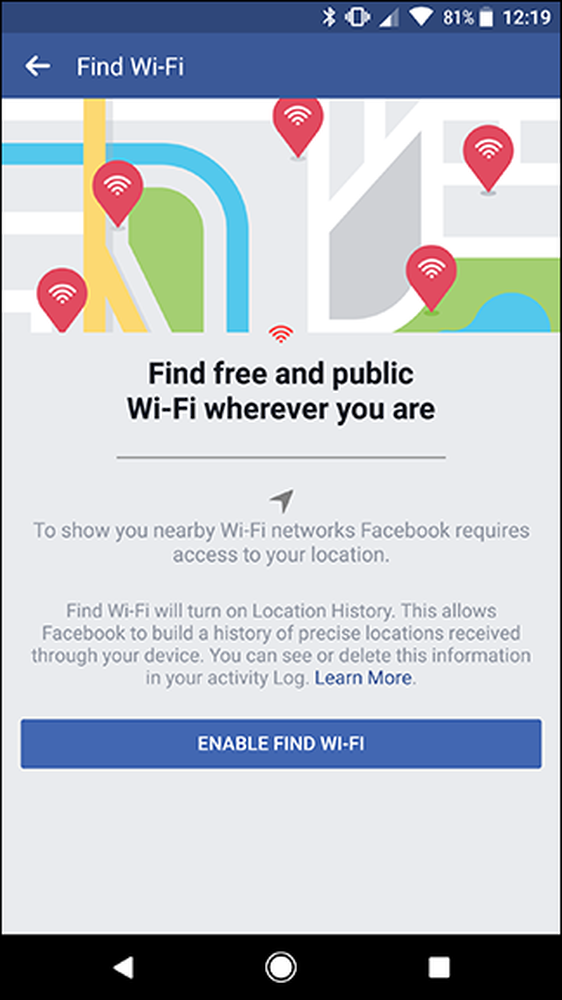
Първо ще видите списък с мрежи около вас, които предлагат обществен Wi-Fi. Ще видите също часове за съхранение и името на мрежата, така че лесно можете да го намерите, когато стигнете дотам. Тези списъци изглежда са подредени по разстояние от текущото ви местоположение. Като алтернатива можете да докоснете Map, за да видите местоположенията на картата и да разгледате други области.

На екрана на картата можете да се движите наоколо и да докоснете Search This Area, за да намерите по-достъпни Wi-Fi точки. Това е особено удобно, ако знаете, че ще бъдете в друга част на града по-късно и трябва да намерите място за работа на вашия лаптоп. Докоснете една от точките, за да намерите информация за бизнеса, който предлага Wi-Fi.

Обърнете внимание, че макар тези мрежи да са обществено достъпни в съответствие с тяхната бизнес страница, можете да поискате парола или да приемете някои условия, за да получите достъп. За съжаление, Facebook не предлага тази информация, но можете да се свържете с бизнеса или да попитате някой вътре, когато стигнете до там.
След като пристигнете в бизнеса, можете да влезете в Wi-Fi мрежата, както обикновено в телефона или лаптопа си. Facebook не ви свързва автоматично с никакви мрежи, но това е удобен инструмент за проучване на местата, където се намират откритите места.
Как да изключите Намерете проследяването на местоположението на Wi-Fi
Да предположим, че трябва да намерите Wi-Fi мрежа в краен случай, но предпочитате да не оставите Facebook да проследява местоположението ви. Можете да деактивирате това в настройките на Facebook. За да намерите това, докоснете иконата на менюто точно както направихте в първата стъпка по-горе. Този път превъртете надолу, за да намерите Настройки на профила.


След това докоснете Местоположение.
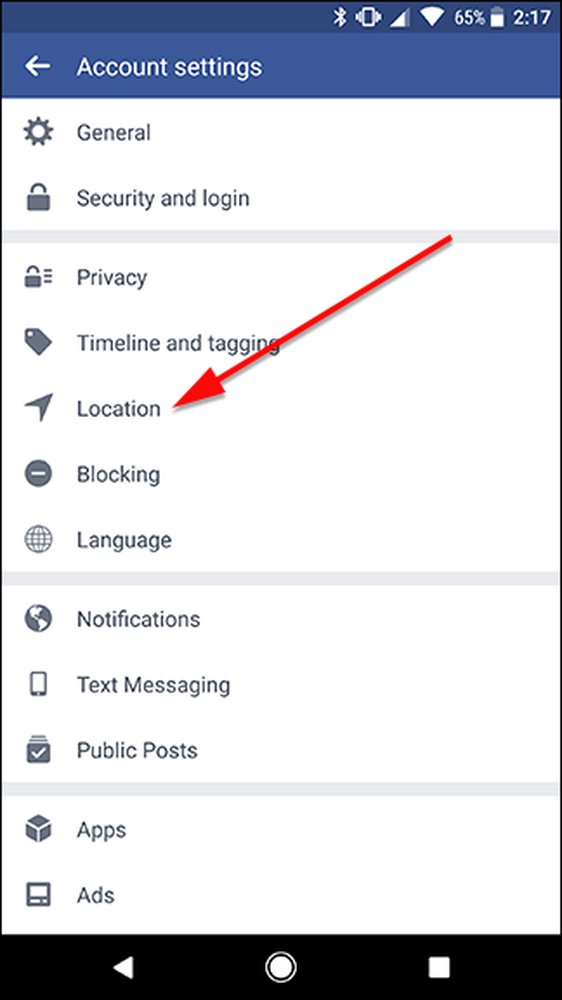
В средата на страницата ще видите превключвател, който чете История на местоположенията. Деактивирайте това превключване. Ще видите съобщение, което ви позволява да знаете кои „мини приложения“ на Facebook ще загубите достъп до (и следователно кои от тях няма да имат достъп до вашето местоположение). Натиснете OK, за да потвърдите.
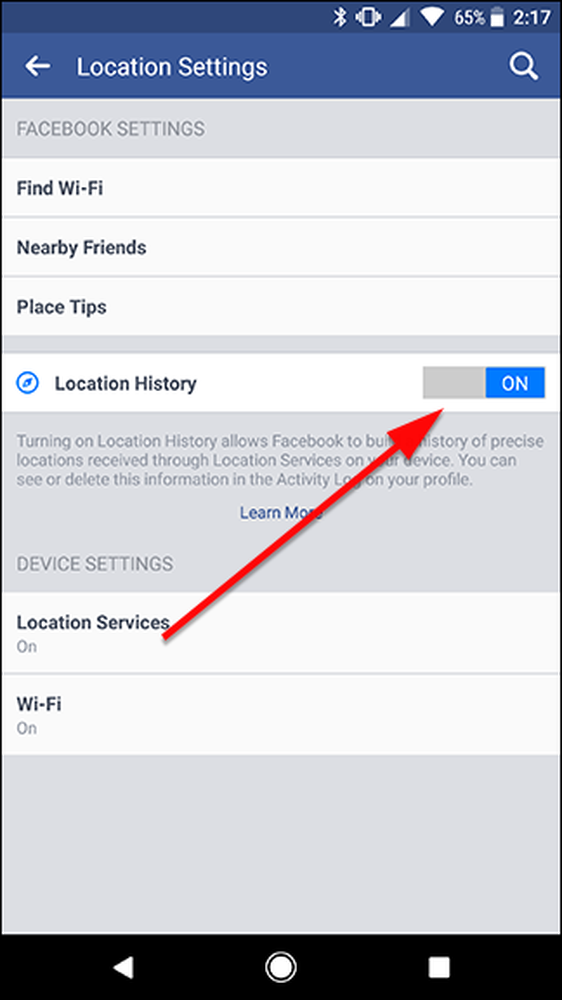
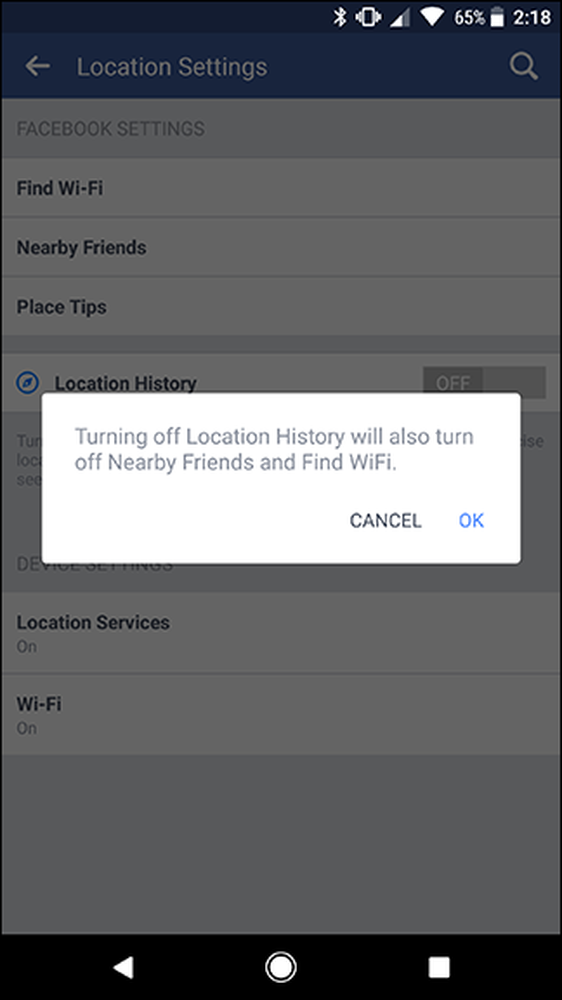
Сега Facebook няма да проследява местоположението ви чрез тези услуги. Ако някога се наложи отново да използвате инструментите за местоположение на Facebook, ще ви помоли да дадете разрешение да използвате местоположението си, преди да го направите.




